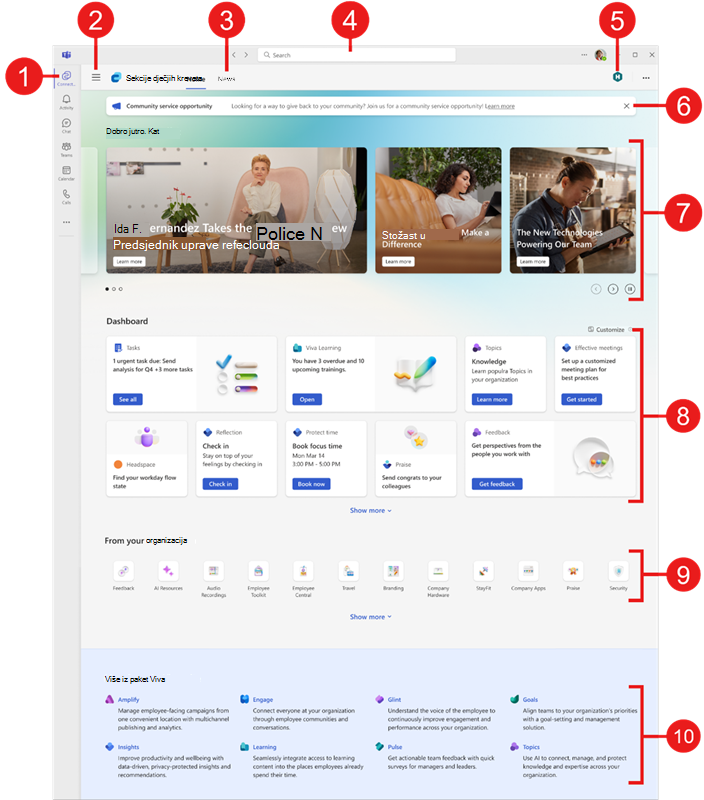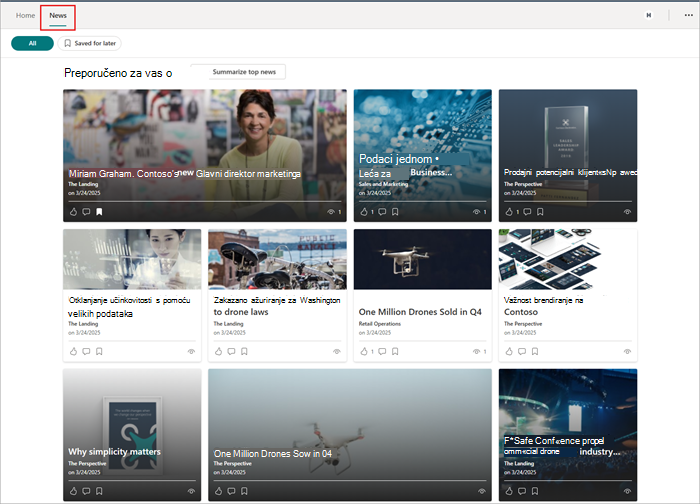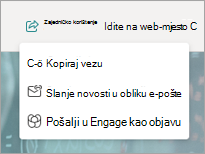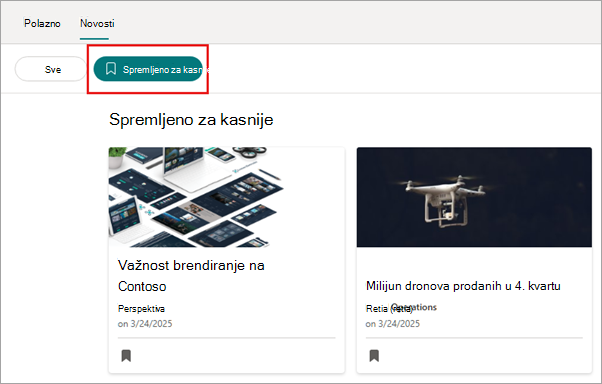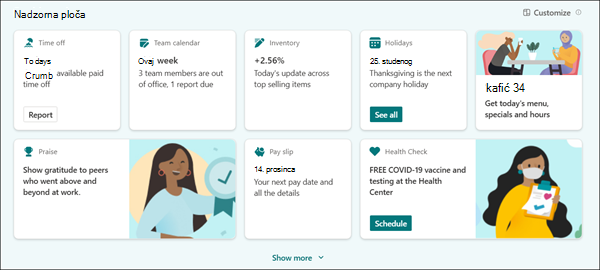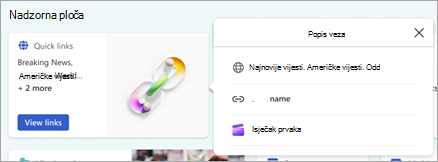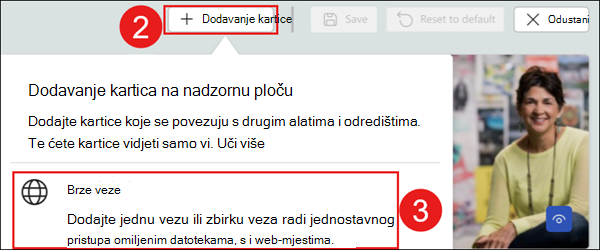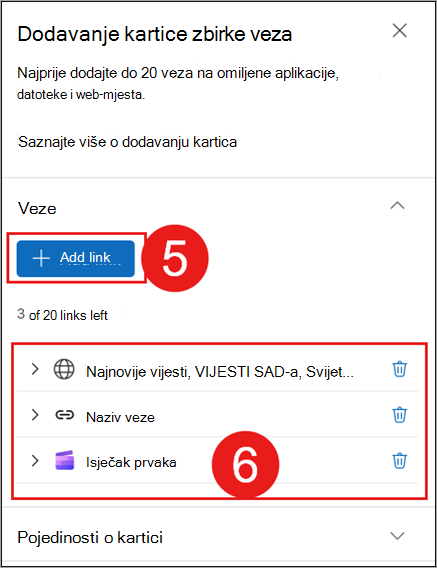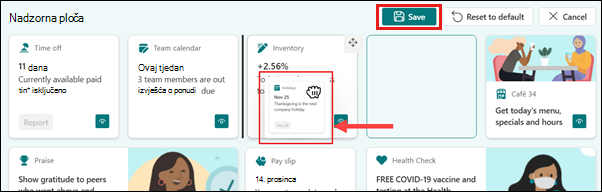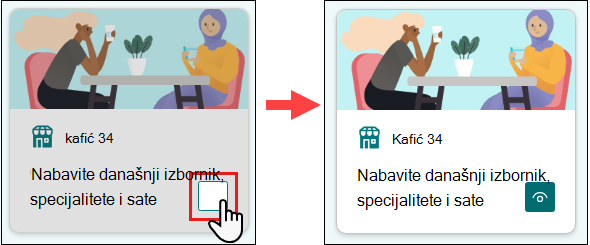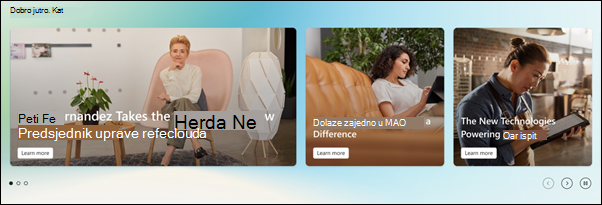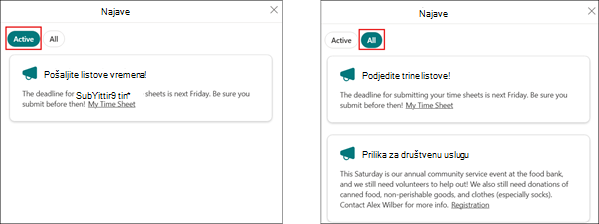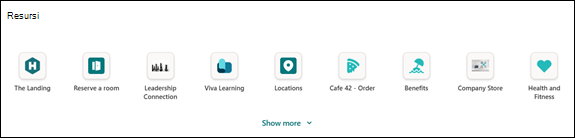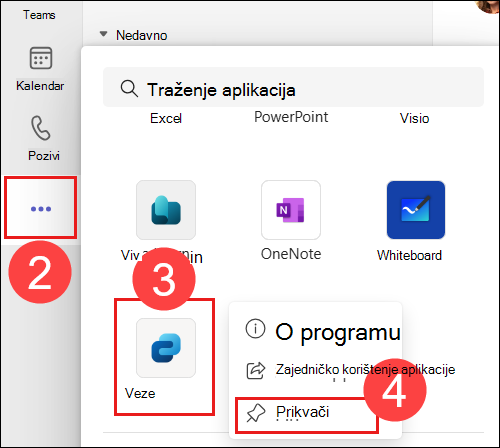Viva Connections na vašoj radnoj površini
Primjenjuje se na
Viva Connections interne resurse vaše tvrtke ili ustanove u Microsoft Teams gdje je jednostavnije zajednički koristiti, surađivati i čavrljati na jednom mjestu. Otkrijte alate koji vam olakšavaju dovršavanje svakodnevnih zadataka na nadzornoj ploči, upoznavanje s organizacijskim, poboljšanim i drugim vijestima s web-mjesta sustava SharePoint u čitaču vijesti i jednostavan pristup relevantnom sadržaju u odjeljku Resursi. Pomoću navigacijskih mogućnosti pristupite popularnijem sadržaju kao što su odredišna stranica tvrtke ili ustanove i druga Viva iskustva.
Napomene:
-
Samo vlasnici i članovi moći će uređivati okruženje Connections za svoju tvrtku ili ustanovu.
-
Iskustvo čitača vijesti uvodi se korisnicima koji će zamijeniti trenutno okruženje sažetka sadržaja na stolnim, web-uređajima i mobilnim uređajima. Ovo je ažuriranje planirano za sve korisnike na svim uređajima do kraja travnja 2025.
Pregled sučelja Connections radne površine
Pristup Connections aplikaciji Teams, početnoj stranici sustava SharePoint ili početnoj stranici paketa Viva Suite pruža dosljedno iskustvo putem više ulaznih točaka.
-
Dođite do iskustva slijetanja u aplikaciji Teams: Odaberite ikonu koju vaša tvrtka ili ustanova Viva Connections na izborniku na traci aplikacije. Ulazna točka bit će ista i za stolna i mobilna okruženja. Ako vaša tvrtka ili ustanova to nije učinio, možete prikvačiti Connections na traku aplikacije Teams radi lakšeg pristupa.
-
Jednostavno pristupite drugim Viva okruženjima:Ako vaša tvrtka ili ustanova koristi Viva iskustva, odaberite tri trake da biste vidjeli koja su iskustva dostupna. Odaberite aplikaciju Viva da biste se prebacivali s jednog alata na drugi.
-
Pratite novosti u čitaču vijesti: Vijesti sustava SharePoint prikazuju se s korisnikova web-mjesta koja pratite, čestih web-mjesta, web-mjesta s trendom, kućnog web-mjesta, web-mjesta s novostima tvrtke ili ustanove i objava vijesti koje su objavile osobe s kojima korisnik radi.
-
Pretraživanje u opsegu unutar Connections: Korisnici mogu pretraživati unutar Connections kada koriste traku za pretraživanje dok Connections iskustvo. Kao što je korisnikova vrsta, prikazuje se mogućnost pretraživanja rezultata Connections (ili Teams).
-
Otvorite glavnu odredišnu stranicu tvrtke ili ustanove:Ako vaša tvrtka ili ustanova ima prilagođeno iskustvo slijetanja, u gornjem desnom kutu vidjet ćete vezu koja se prikazuje kao ikona i oznaka. Kada odaberete vezu, otvorit će se odredišna stranica tvrtke ili ustanove u aplikaciji Teams.
-
Pregled najava: važne vremenske obavijesti koje su usmjerene na korisnike unutar tvrtke ili ustanove prikazuju se pri vrhu sučelja sustava Connections (potrebna je licenca paket Microsoft Viva ili Viva Communications and Communities).
-
Primajte vijesti iz tvrtke ili ustanove: istaknuto dinamički prikazuje sadržaj s početne stranice, vijesti s web-mjesta sustava SharePoint i veze na članke ili druga web-mjesta sustava SharePoint.
-
Pomoću nadzorne ploče pristupajte zadacima i alatima: Stupajte u interakciju s karticama na nadzornoj ploči tako da ih odaberete da biste dovršili dnevne zadatke i pristupili popularnim alatima. Tvrtka ili ustanova dodat će kartice koje su posebno odabrane za vašu ulogu i mogu prikazivati dinamični sadržaj koji se mijenja ovisno o vašoj ulozi. Korisnici će također moći prilagoditi nadzornu ploču tako da dodaju osobne kartice, razmještaju često korištenih kartica i skrivaju one koje se rijetko koriste. Te prilagođene promjene primijenit će se samo na korisnikove nadzorne ploče.
-
Pristupite popularnim odredištima unutar tvrtke ili ustanove:U odjeljku resursi pronaći ćete veze na više portala i odredišta koje nudi vaša tvrtka ili ustanova.
-
Pogledajte koja su Viva iskustva dostupna: Vaša tvrtka ili ustanova može koristiti više Viva za pomoć u obuci, komunikaciji, upravljanju znanjem ili dobrom poznavanju. Sva dostupna Viva iskustva prikazivat će se ispod vaših resursa. Odaberite jedan da biste prešli na neko drugo okruženje. Saznajte više o drugim Viva okruženjima.
Dodatne informacije o tome kako pristupiti Connections s radne površine potražite u odjeljku o korištenju Connections s radne površine.
Connections čitač vijesti
Napomena: Iskustvo čitača vijesti uvodi se korisnicima koji će zamijeniti trenutno okruženje sažetka sadržaja na stolnim, web-uređajima i mobilnim uređajima. Ovo je ažuriranje planirano za sve korisnike na svim uređajima do kraja travnja 2025.
Čitač vijesti korisnicima nudi novosti sustava SharePoint s različitih web-mjesta tvrtke ili ustanove, poboljšane vijesti, web-mjesta koja korisnik prati, česta web-mjesta i osobe s kojima korisnik radi.
Stavke vijesti prikazuju se kao kartice vijesti u urednom i jednostavnom pristupu stopljenom čitaču putem kartice Novosti na kartici Connections sučelja.
Kada korisnici pristupaju kartici Novosti, njihov će se sažetak sadržaja vijesti prikazivati u rasporedu rešetke na karticama. Odabirom kartice vijesti se otvaraju u samoj Connections u stopljenom doživljaju čitača s pristupom mogućnostima zajedničkog korištenja i mogućnosti pristupa stavci vijesti u pregledniku.
Korisnici mogu odabrati ikonu palca prema gore (
Stavkama novosti koje su označene knjižnom oznakom možete pristupiti tako da odaberete Spremi za kasnije pri vrhu sučelja čitača vijesti.
Korisnici će moći sažeti najpopularnije članke vijesti u sažetku sadržaja vijesti pomoću gumba Sažmi najnovije vijesti koji se nalazi ispod odjeljka Sve na kartici Novosti. Dodatne informacije potražite u članku o sažetku vijesti koje omogućuje Copilot i najčešćim pitanjima o sažetku vijesti koje omogućuje Copilot.
Napomena: Sažetak vijesti koje omogućuje Copilot trenutno je dostupan samo putem verzije aplikacije Microsoft Teams za stolna računala i objavljuje se korisnicima s licencom Microsoft 365 Copilot računala.
Connections nadzorna ploča
Administrator Connections administrator postavio nadzornu ploču za pristup karticama koje vam mogu pomoći da dovršite popularne zadatke i pristup alatima koji su relevantni za vašu ulogu. Mnoge kartice sadrže dinamični sadržaj koji se mijenja ovisno o zadacima koji razlikuju vrijeme, kao što su dovršavanje nadolazećih tečajeva za obuku, odobravanje dokumenata, učenje o nadolazećim događajima i još mnogo toga. Neke kartice nadzorne ploče mogu biti usmjerene na određene korisničke grupe u tvrtki ili ustanovi, pa će vam se prikazivati samo relevantne kartice.
Korisnici mogu izvršiti neke prilagodbe nadzorne ploče dodavanjem, skrivanjem, prikazom i premještanjem kartica. Te će se promjene prikazati samo korisniku i mogu ih nadjačati ažuriranja koja je poslala tvrtka ili ustanova. Pročitajte članak ovdje nedostaje sadržaj - SAMO NOTICING KAO ŠTO SAM PREGLEDATI GDJE DODATI POTREBNE PROMJENE.
Ako nadzorna ploča sadrži više kartica koje se mogu prikazati u dva retka, odaberite Prikaži više da biste proširili nadzornu ploču da biste otkrili dodatne kartice.
Dodatne informacije o ciljanju ciljne skupine potražite u članku Kako se ciljanje ciljne skupine primjenjuje na kartice na nadzornoj ploči. Dodatne informacije o vrsti dostupnih kartica potražite Viva Connections na dostupnim karticama nadzorne ploče u web-aplikaciji.
Prilagodba rasporeda kartice nadzorne ploče
Na nadzornoj ploči dostupno vam je nekoliko mogućnosti prilagodbe. Dodajte karticu nadzorne ploče da biste upravljali određenim zadatkom, promijenili redoslijed kartica nadzorne ploče prema prioritetu, sakrili kartice koje rijetko koristite ili prikazali skrivene kartice. Sve promjene koje unesete na nadzornu ploču primijenit će se u svim instancama radne površine i mobilnih uređaja i utjecat će samo na prikaz nadzorne ploče.
Napomena: Sinkronizacija prilagodbi nadzorne ploče može potrajati do 24 sata.
Da biste započeli, odaberite ikonu Prilagodba iznad kartica nadzorne ploče.
Dodavanje kartice osobne nadzorne ploče
Na nadzornu ploču možete dodati karticu brze veze koja će vam omogućiti dodavanje zbirke veza na omiljene datoteke, aplikacije i web-mjesta.
-
Iznad nadzorne ploče odaberite Prilagodi.
-
Odaberite Dodaj karticu.
-
Odaberite Brze veze.
-
Kartica će se dodati na nadzornu ploču i otvorit će se okno sa svojstvima.
-
U odjeljku veze odaberite + Dodaj vezu da biste dodali URL, stranicu web-mjesta ili datoteke. Dodane veze prikazuju se ispod gumba + Dodaj vezu. Možete dodati do 20 veza.
-
Nakon dodavanja veze se mogu uređivati na sljedeće načine:
-
Razmještaj – odaberite i povucite lijevo od veze da biste je premjestili unutar popisa brzih veza.
-
Izbriši – odaberite koš za smeće da biste izbrisali odabranu vezu.
-
Uređivanje – odaberite strelicu da biste uredili URL veze, naslov i ikonu.
-
-
U odjeljku Pojedinosti o kartici možete urediti veličinu, naslov, ikonu i sliku prikazanu na kartici nadzorne ploče za brze veze.
-
Kada završite, odaberite X u gornjem desnom kutu okna svojstva da biste ga zatvorili.
-
Odaberite Spremi.
Napomena: Da biste ponovno pristupili postavkama za karticu nadzorne ploče koju je dodao korisnik, odaberite Prilagodi, a zatim zadržite pokazivač iznad kartice i odaberite ikonu uređivanja .
Premještanje kartica nadzorne ploče
-
Iznad nadzorne ploče odaberite Prilagodi.
-
Odaberite i povucite karticu nadzorne ploče na novo mjesto na nadzornoj ploči.
-
Odaberite Spremi.
-
U potvrdi odaberite Spremi da biste spremili promjene na nadzornoj ploči za stolna računala i mobilne uređaje.
Sakrij kartice nadzorne ploče
-
Iznad nadzorne ploče odaberite Prilagodi.
-
Odaberite vidljivu ikonu u donjem desnom kutu kartice nadzorne ploče. Kartica će postati zasivljena, a vidljiva će ikona nestati.
-
Odaberite Spremi.
-
U potvrdi odaberite Spremi da biste spremili promjene na nadzornoj ploči za stolna računala i mobilne uređaje.
Prikaži skrivene kartice nadzorne ploče
-
Iznad nadzorne ploče odaberite Prilagodi.
-
Odaberite prazan okvir u donjem desnom kutu kartice nadzorne ploče. Kartica više neće biti zasivljena i prikazat će se vidljiva ikona.
-
Odaberite Spremi.
-
U potvrdi odaberite Spremi da biste spremili promjene na nadzornoj ploči za stolna računala i mobilne uređaje.
Vraćanje kartica nadzorne ploče na zadane postavke
-
Iznad nadzorne ploče odaberite Prilagodi.
-
Odaberite Vrati na zadano.
-
Odaberite Spremi.
-
U potvrdi odaberite Spremi da biste spremili promjene na nadzornoj ploči za stolna računala i mobilne uređaje. Nadzorna ploča ponovno će se postaviti na zadani prikaz koji je stvorila vaša tvrtka ili ustanova.
Reflektor
Fokus se nalazi na vrhu sučelja Viva Connections na kartici Nadzorna ploča. Promiče vijesti objavljene na postojećim web-mjestima sustava SharePoint iz tvrtke ili ustanove te pruža stalan tijek informacija.
Odaberite vijesti dok se pomicaju po natpisu ili se pomičite po natpisu pomoću navigacijskih kontrola ispod istaknutog.
Napomena: Ako nema dostupnih novosti za prikaz iz tvrtke ili ustanove, ova će se sekcija sažeti.
Najave na Connections radnoj površini
Vaša tvrtka ili ustanova katkad može koristiti značajku najava za zajedničko korištenje poruka osjetljivih na vrijeme s korisnicima. Te će se poruke prikazivati korisnicima u Connections na stolnim ili mobilnim uređajima.Zaposlenici u frontlineu također će vidjeti sve najave kanala Microsoft Teams prikazane unutar Connections na natpisu za objavu na stolnim i mobilnim okruženjima. Frontline radnici zatim mogu odabrati vezu unutar objave u Connections će biti preusmjereni u kanal Teams u kojem je objava bila upućena. Dodatne informacije potražite u članku Prikaz najava u kanalu Teams u Connections za zaposlenike na frontu.
Napomena: Korisnici moraju imati licencu paket Microsoft Viva ili Viva Communications and Communities da bi mogli koristiti značajku najava. Dodatne Microsoft Viva potražite u članku Tarife i cijene.
Prikaz i odbacivanje najava
Kada vaša tvrtka ili ustanova pošalje obavijest, ona će se pojaviti iznad istaknute vijesti. Pomoću navigacijskih kontrola prikažite više objava.
Odaberite najavu da biste prikazali dodatne informacije. Objava će se otvoriti u malom prozoru i prikazati cijelu objavu. Da biste odbacili objavu, odaberite Odbaci.
Napomena: Pošiljatelj objave može onemogućiti mogućnost odbacivanja objave. Ako je omogućeno, objava će se prikazati do datuma isteka.
Kada završite, odaberite X u gornjem desnom kutu da biste ga zatvorili.
Prikaz svih najava i otkazanih najava
Da biste vidjeli sve objave i odbacili objave:
-
Na nadzornoj ploči odaberite Prikaži sve ispod natpisa s najavama.
-
Sve aktivne objave prikazat će se na kartici Aktivno.
-
Odaberite Sve da bi se prikazale sve objave koje nisu istekle, uključujući otkazane obavijesti.
-
Kada završite, odaberite X u gornjem desnom kutu da biste ga zatvorili.
Viva Connections resursi
Resursi nude veze na najpopularnije web-mjesta u vašoj tvrtki ili ustanovi i nalaze se ispod nadzorne ploče Connections sučelja. Vaša tvrtka ili ustanova može pružati navigacijske veze na druga interna web-mjesta sustava SharePoint ili pružati veze na druge resurse. Neki resursi mogu biti usmjereni na određene korisničke grupe u tvrtki ili ustanovi, pa će se vidjeti samo veze relevantne za vas.
Ako postoji više resursa koji se mogu prikazati, odaberite Prikaži više da biste proširili prikaz da biste otkrili dodatne veze na resurse.
Dodatne informacije o ciljanju ciljne skupine potražite u članku način na koji se ciljanje ciljne skupine primjenjuje na veze u resursima.
Prikvačivanje Connections aplikacije na traku aplikacije Teams
Ako vaša Connections aplikacija nije prikvačena na traku aplikacije Teams, aplikaciju možete prikvačiti pomoću sljedećih koraka:
-
Otvorite aplikaciju Teams na računalu.
-
Odaberite trotočje na traci aplikacije da biste vidjeli više aplikacija.
-
Pomičite se po popisu aplikacija dok ne pronađete Viva Connections (ili ikonu koju vaša tvrtka ili ustanova koristi).
Napomena: Ako ne pronađete aplikaciju na popisu, pomoću trake za pretraživanje potražite Viva Connections.
-
Desnom tipkom miša kliknite Viva Connections (ili ikonu koju vaša tvrtka ili ustanova koristi) pa odaberite Prikvači.
Saznajte više
Viva Connections na mobilnim uređajima
Personalizacija okruženja pomoću Viva Connections ciljne skupine
Korištenje najava u Viva Connections